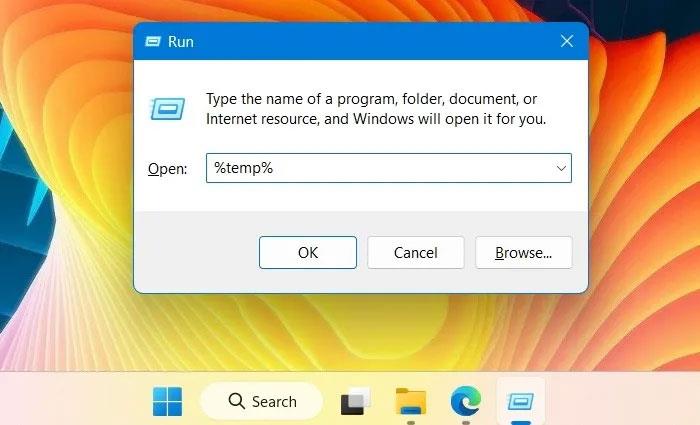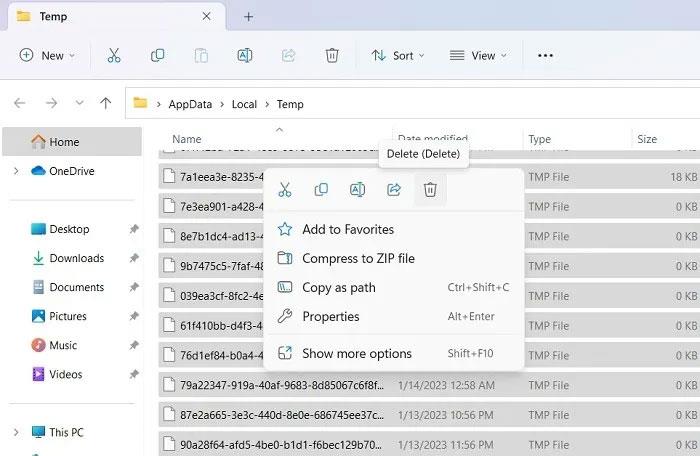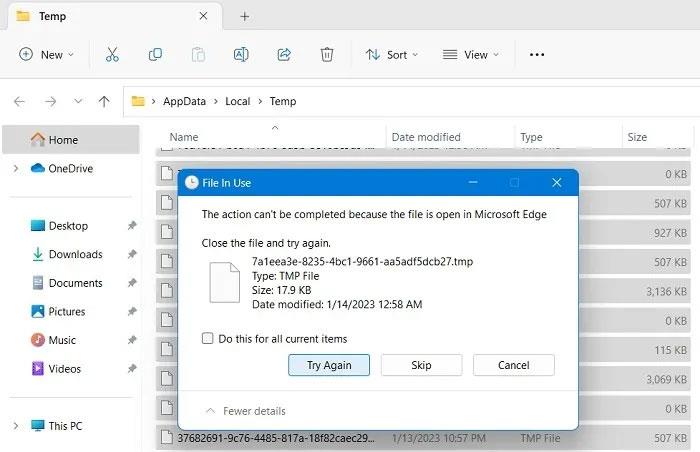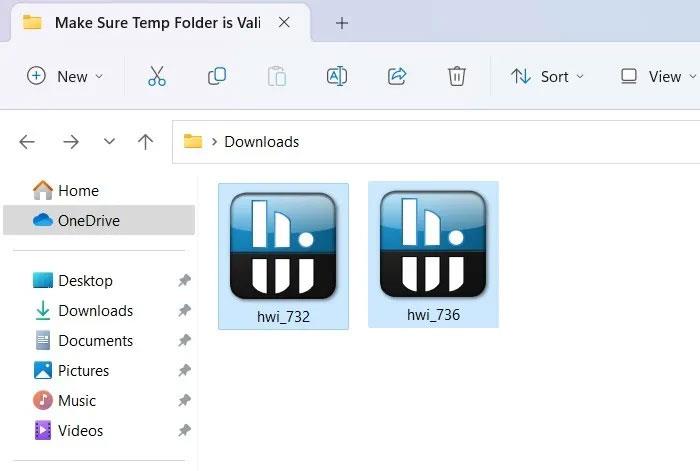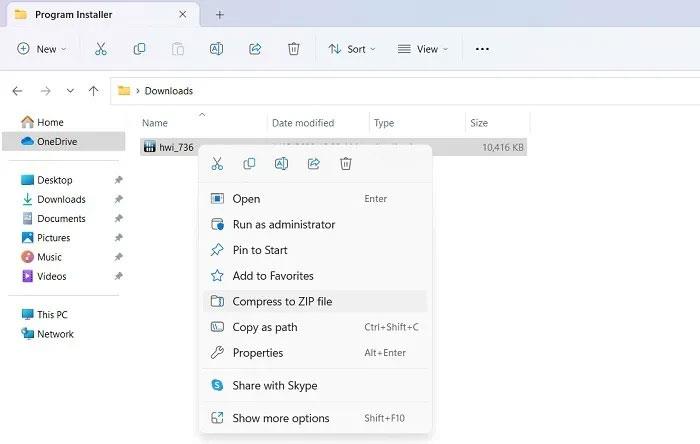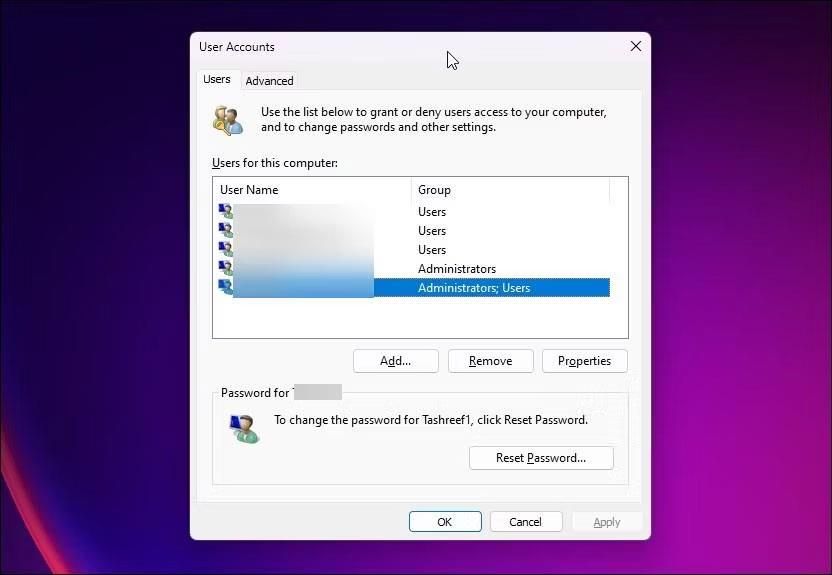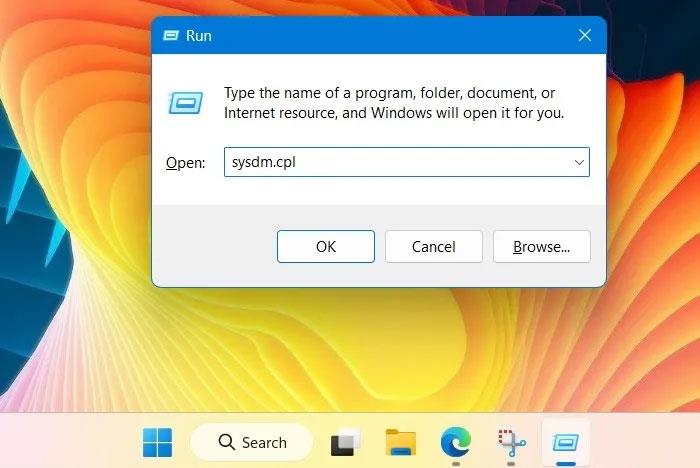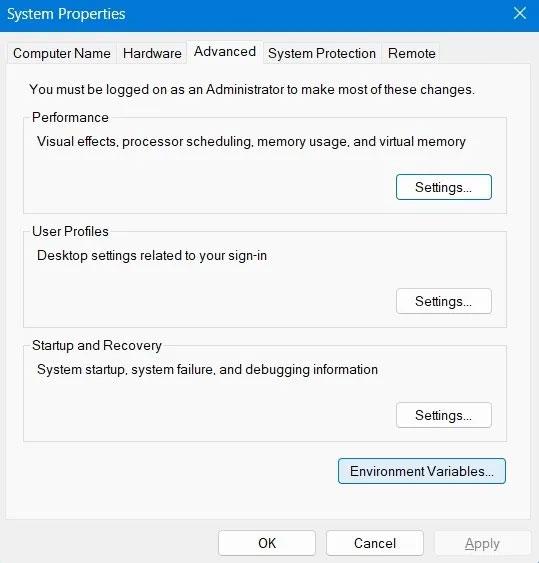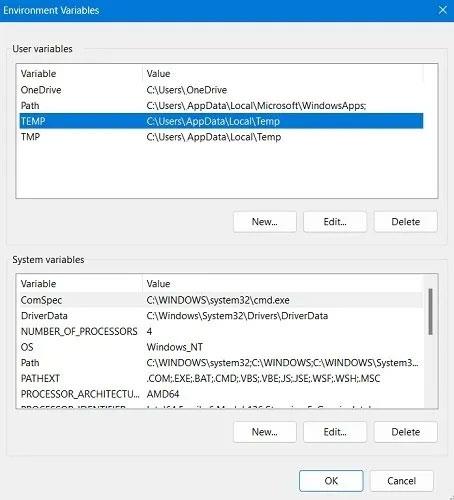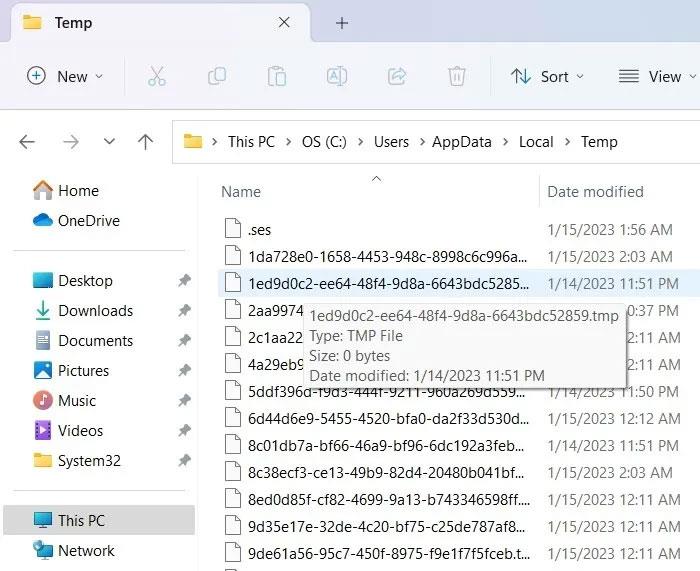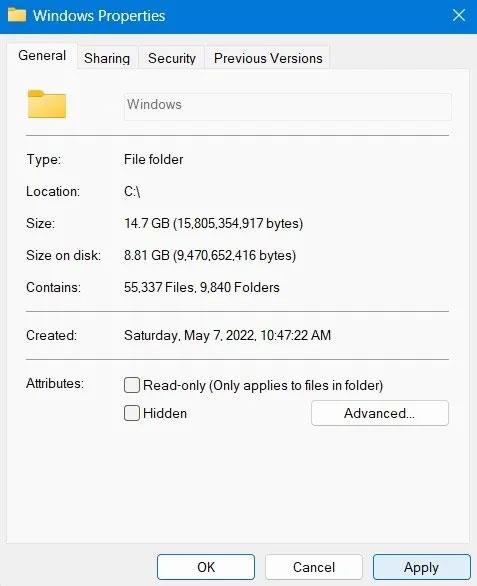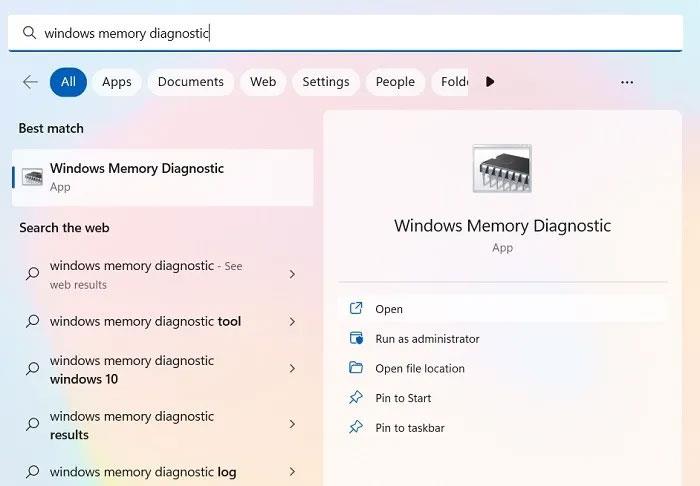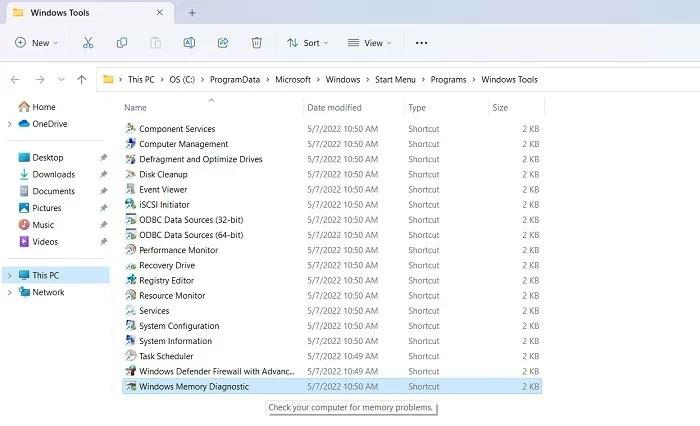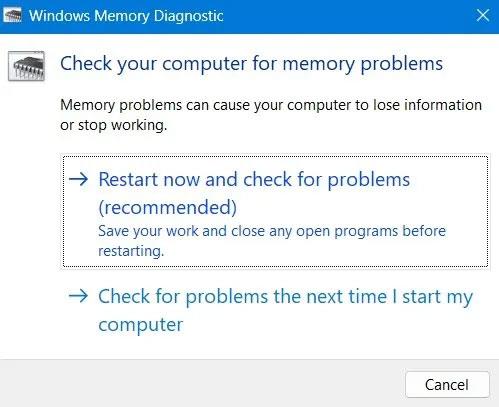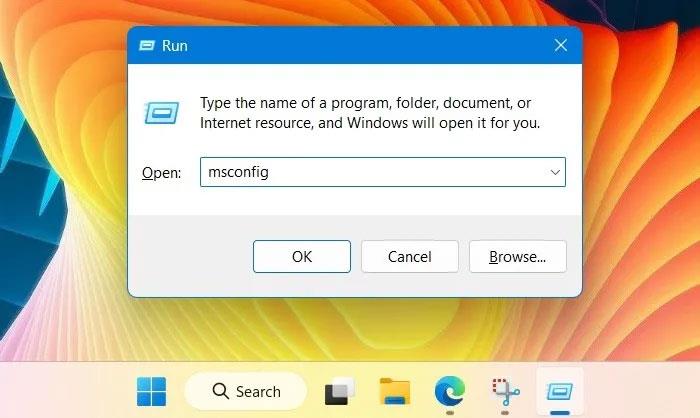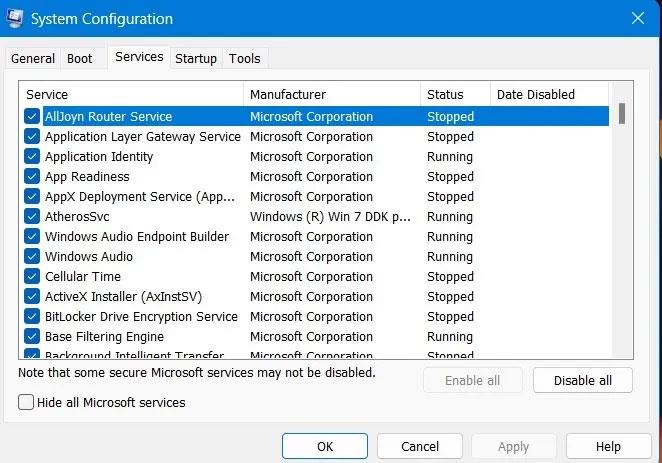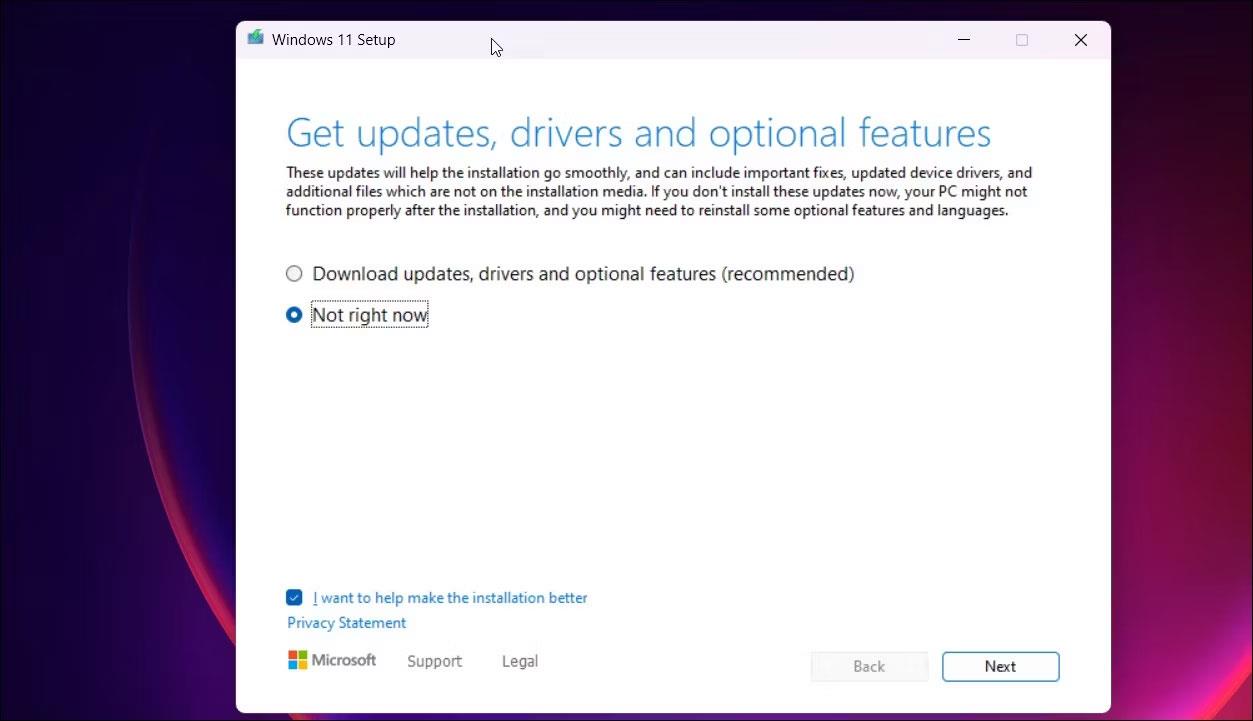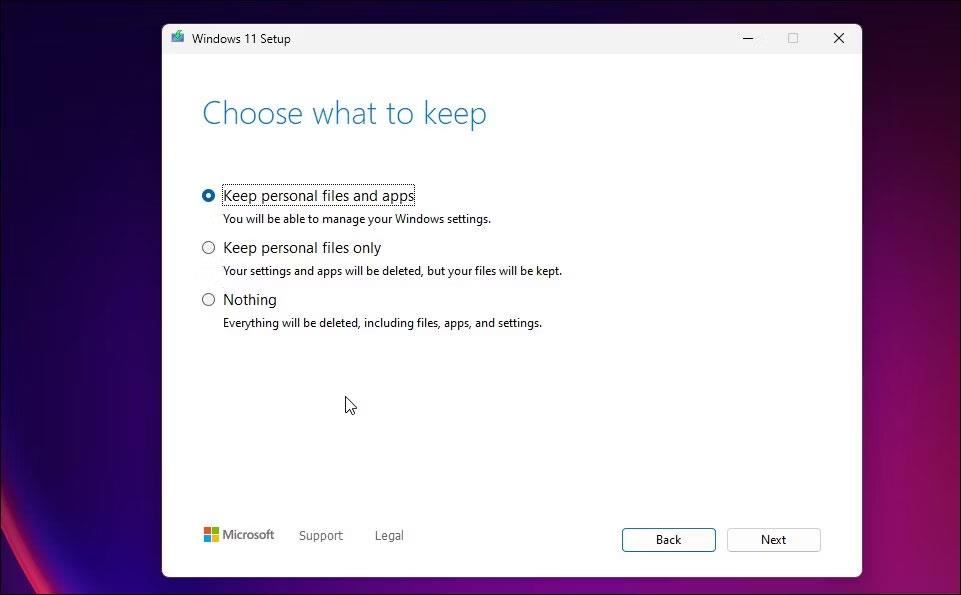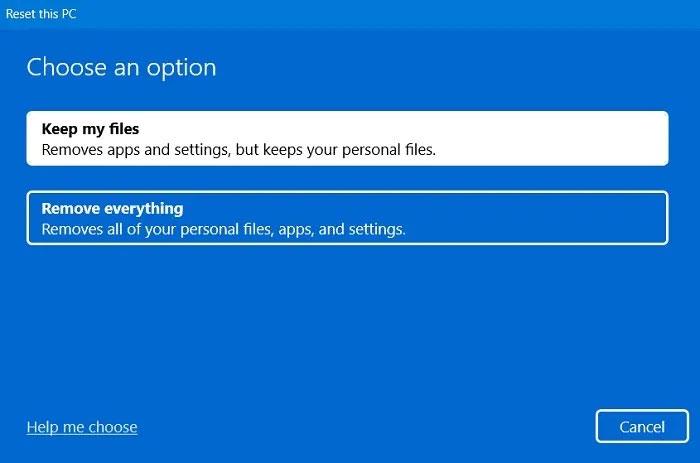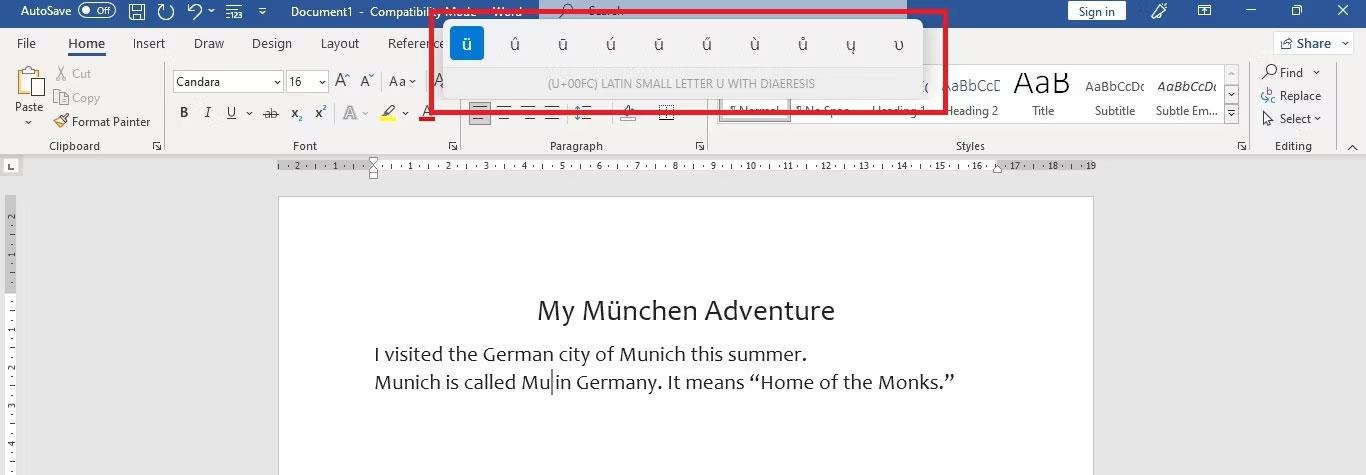Συνήθως δεν αναμένουμε προβλήματα μετά από διπλό κλικ σε ένα αρχείο προγράμματος εγκατάστασης ή απεγκατάσταση μιας εφαρμογής μέσω του μενού με το δεξί κλικ. Αλλά μερικές φορές εμφανίζεται ένα αναδυόμενο μήνυμα σφάλματος στην οθόνη με το περιεχόμενο "Σφάλμα κατά την εγγραφή προσωρινού αρχείου. Βεβαιωθείτε ότι ο προσωρινός φάκελος είναι έγκυρος" ( Σφάλμα κατά την εγγραφή των προσωρινών αρχείων. Βεβαιωθείτε ότι ο φάκελος προσωρινής αποθήκευσης είναι έγκυρος ). Εάν δεν μπορείτε να απαλλαγείτε από αυτό το ενοχλητικό μήνυμα, μια από τις παρακάτω μεθόδους θα το διορθώσει. κολλάει στα Windows 10 και στα Windows 11 .
1. Διαγράψτε τα προσωρινά αρχεία στα Windows
Θα πρέπει πάντα να διαγράφετε προσωρινά αρχεία και δεδομένα προσωρινής αποθήκευσης στο φάκελο Temp. Καταλαμβάνουν πολύ χώρο στο δίσκο και ορισμένα από αυτά τα αρχεία μπορεί να προκαλέσουν διενέξεις με το εγκατεστημένο λογισμικό.
1. Ανοίξτε τη διαδρομή του φακέλου Temp με το Run, πατήστε Win + R και, στη συνέχεια, πληκτρολογήστε %temp%.
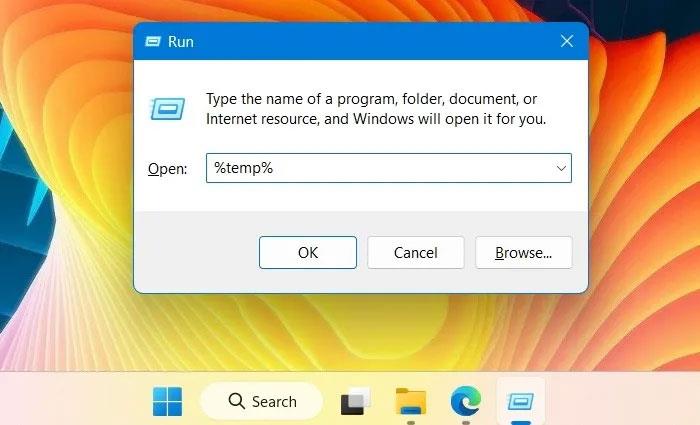
Εντολές στα Windows Run
2. Αυτό θα ανοίξει ένα νέο παράθυρο Εξερεύνηση αρχείων στα Windows, όπου όλα τα προσωρινά αρχεία είναι ορατά.
3. Επιλέξτε ολόκληρο το περιεχόμενο του φακέλου Temp με Ctrl + A και πατήστε το κουμπί Διαγραφή.
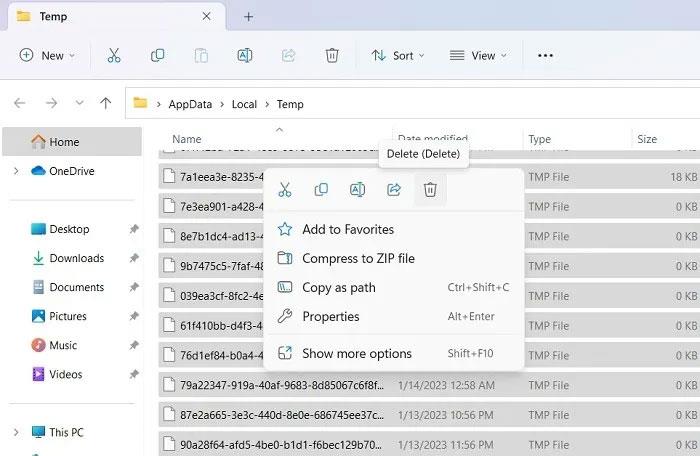
Προβολή φακέλου Windows Temp
4. Δεν διαγράφονται όλα τα προσωρινά αρχεία με την πρώτη προσπάθεια. Θα χρειαστεί να συνεχίσετε να πατάτε το κουμπί Δοκιμάστε ξανά μέχρι να διαγραφούν όλα.
5. Όταν δεν έχει μείνει τίποτα, ανανεώστε το παράθυρο Temp και δοκιμάστε να εγκαταστήσετε/απεγκαταστήσετε την εφαρμογή.
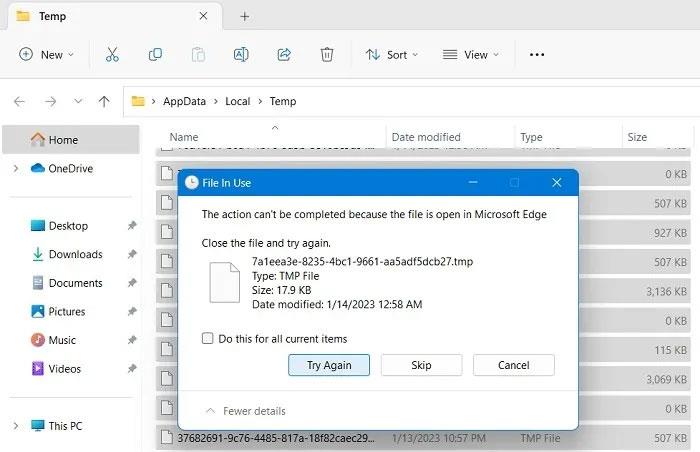
Διαγραφή προσωρινών αρχείων στα Windows
Συμβουλή : Εκτός από το φάκελο Temp, υπάρχουν πολλοί άλλοι τρόποι εκκαθάρισης της προσωρινής μνήμης στα Windows, όπως Εκκαθάριση δίσκου, Προσωρινή μνήμη DNS, ρυθμίσεις Storage Sense κ.λπ.
2. Φορτώστε ξανά το πρόγραμμα και ξεκινήστε το νέο πρόγραμμα εγκατάστασης
Το σφάλμα "Βεβαιωθείτε ότι ο προσωρινός φάκελος είναι έγκυρος" μπορεί να προκύψει εάν υπάρχει κακόβουλο λογισμικό στο λογισμικό εγκατάστασης. Σε μια τέτοια περίπτωση, θα πρέπει να περιμένετε λίγο και να κατεβάσετε ξανά το λογισμικό. Οι πιθανότητες είναι ότι οι προγραμματιστές έχουν ήδη κυκλοφορήσει την πιο πρόσφατη έκδοση του λογισμικού και έχουν επιλύσει τα εκκρεμή ζητήματα.
Εάν έχετε εγκαταστήσει μια παλαιότερη έκδοση, το νεότερο πρόγραμμα εγκατάστασης θα αντικαταστήσει τα πάντα και μπορείτε εύκολα να απεγκαταστήσετε τη νέα έκδοση αργότερα.
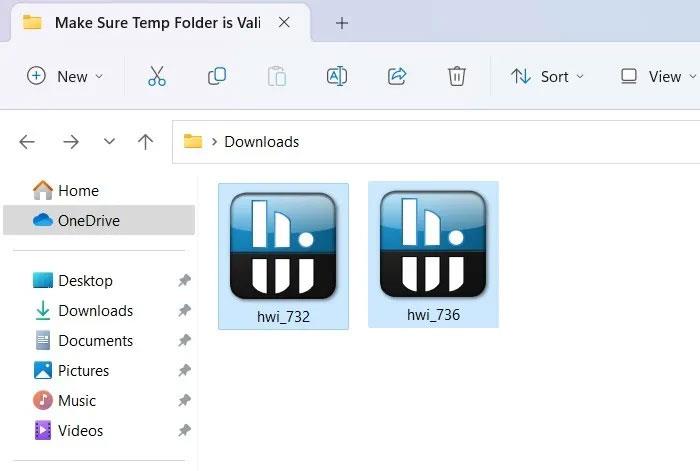
Νέες και παλαιότερες εκδόσεις του ίδιου λογισμικού
3. Εκτελέστε την εγκατάσταση από τον δημιουργημένο φάκελο ZIP
Εδώ είναι μια τακτοποιημένη εναλλακτική που θα εκτελέσει το πρόγραμμα εγκατάστασης αμέσως. Παρόλο που τα αρχεία ZIP μπορεί να καταστραφούν κατά τη διαδικασία λήψης, η συμπίεση του ληφθέντος αρχείου εγκατάστασης .EXE είναι στην πραγματικότητα πιο ασφαλής. Αντικαθιστά όλες τις πληροφορίες εγκατάστασης μέσα σε έναν συμπιεσμένο φάκελο αντί του δίσκου προορισμού σας. Όταν εκτελείτε το πρόγραμμα εγκατάστασης σε συμπιεσμένο φάκελο, θα αγνοήσει εντελώς το σφάλμα.
1. Μεταβείτε στο φάκελο που περιέχει τα αρχεία του προγράμματος εγκατάστασης.
2. Στα Windows 11, κάντε δεξί κλικ για να επιλέξετε την επιλογή Συμπίεση σε αρχείο ZIP . Ενδέχεται να ζητηθεί από τους χρήστες των Windows 10 να επιλέξουν ένα λογισμικό συμπίεσης, όπως το WinRAR ή το WinZip.
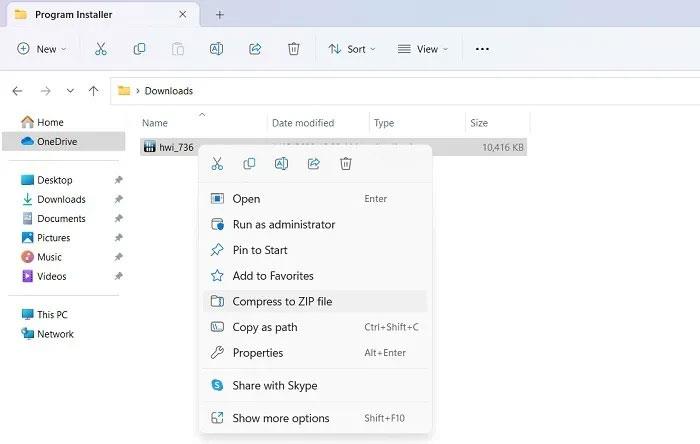
Δημιουργήστε ένα αρχείο ZIP του εκτελέσιμου αρχείου
3. Δημιουργείται ένας συμπιεσμένος φάκελος που περιέχει όλα τα αρχεία εγκατάστασης και τις εξαρτήσεις.
Προβολή συμπιεσμένου αρχείου
4. Μεταβείτε στη διαδρομή συμπιεσμένου φακέλου στα Windows 11 και κάντε δεξί κλικ για να επιλέξετε Άνοιγμα. Το πρόγραμμα εγκατάστασης θα εκτελείται μέσα από τον συμπιεσμένο φάκελο. Τα Windows 10 το εκτελούν μέσα από το παράθυρο λογισμικού συμπιεσμένου φακέλου.
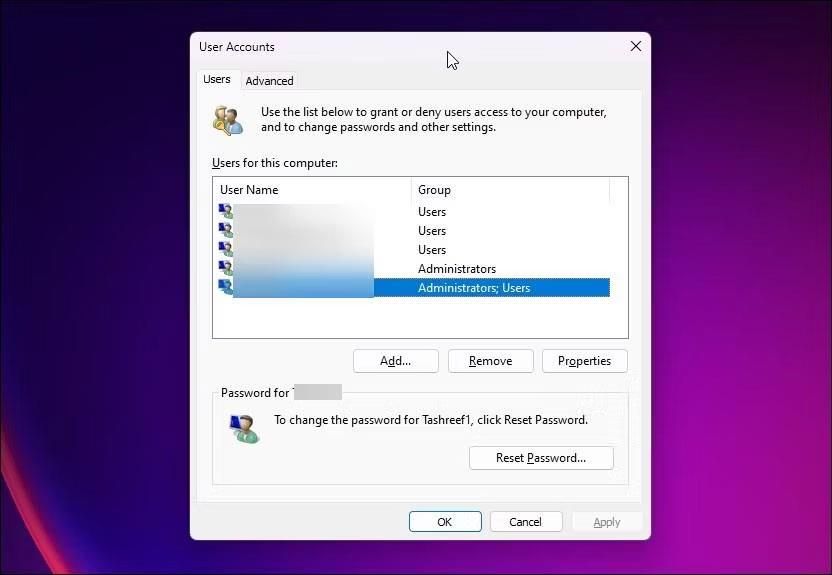
Επιλέξτε Άνοιγμα
4. Διαμορφώστε τα δικαιώματα φακέλου των Windows για να απενεργοποιήσετε την πρόσβαση μόνο για ανάγνωση
Αυτή η μέθοδος θα πρέπει να εφαρμόζεται μόνο εάν δεν μπορείτε να εντοπίσετε το φάκελο Temp στη διαδρομή που καθορίζεται μέσω των μεταβλητών περιβάλλοντος. Αυτό θα σας εμποδίσει να κάνετε οποιεσδήποτε αλλαγές στο φάκελο Temp, δημιουργώντας έτσι προβλήματα κατά την εγκατάσταση ή την απεγκατάσταση λογισμικού. Η απενεργοποίηση της πρόσβασης «μόνο για ανάγνωση» είναι η λύση.
1. Ανοίξτε το System Properties από το Windows Run πληκτρολογώντας sysdm.cpl και πατώντας Enter.
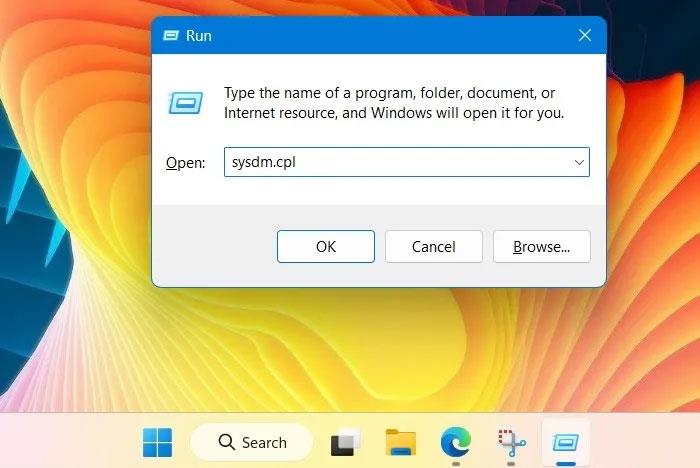
Εισαγάγετε sysdm.cpl στην εντολή Εκτέλεση για να ανοίξετε τις Ιδιότητες συστήματος
2. Μεταβείτε στην καρτέλα Για προχωρημένους και ανοίξτε το Environment Variables κάτω από το Startup and Recovery .
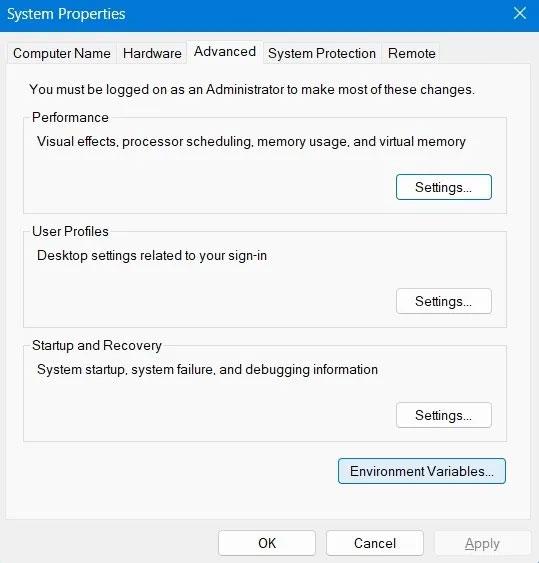
Το παράθυρο Ιδιότητες συστήματος που δείχνει το κουμπί Μεταβλητές περιβάλλοντος
3. Ελέγξτε τις διαδρομές των μεταβλητών Temp και Tmp και σημειώστε τις κάπου.
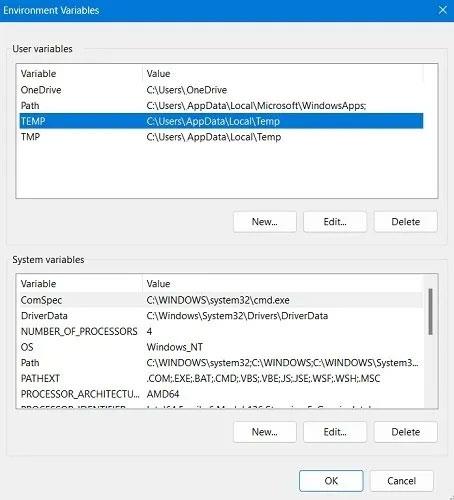
Διαδρομές καταλόγου Temp και Tmp
4. Μεταβείτε στη διαδρομή του φακέλου Temp στο παράθυρο Εξερεύνηση αρχείων. Εάν δεν μπορείτε να το βρείτε εδώ, σημαίνει ότι δεν έχετε πρόσβαση στο φάκελο Temp.
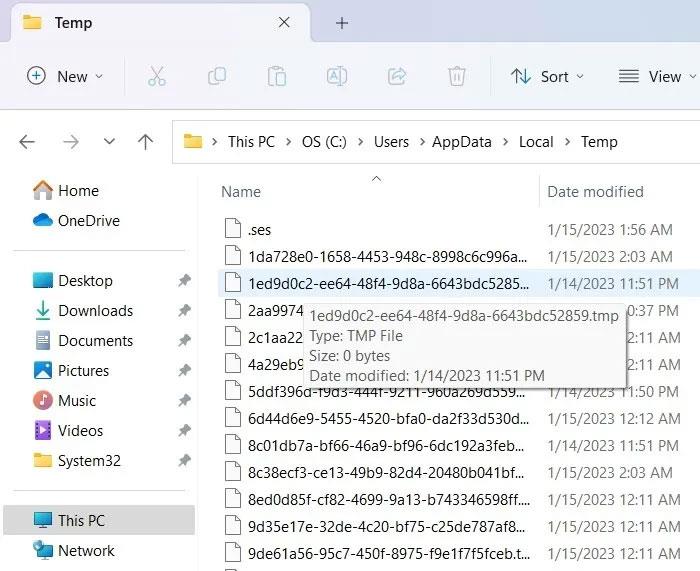
Προβολή φακέλου Temp σε υπολογιστή με Windows
5. Για να διορθώσετε το πρόβλημα, βρείτε πρώτα τη θέση του φακέλου Temp χρησιμοποιώντας το %temp% στο Windows Run.
6. Επιστρέψτε στο παράθυρο μεταβλητών περιβάλλοντος και επεξεργαστείτε το Temp in User variables για να υποδείξετε τη σωστή προσωρινή διαδρομή καταλόγου. Μην επεξεργάζεστε μεταβλητές συστήματος , γιατί από προεπιλογή θα δείχνει C:\Windows\Temp.

Επεξεργασία οθόνης μεταβλητών χρήστη σε μεταβλητές περιβάλλοντος
7. Μεταβείτε στο C:\Windows και κάντε δεξί κλικ στο φάκελο των Windows για να ανοίξετε τις ιδιότητές του.

Φάκελος Windows στο C:\
8. Μεταβείτε στην καρτέλα Γενικά. Το χαρακτηριστικό Read-only είναι ενεργοποιημένο από προεπιλογή. Απενεργοποιήστε το και εφαρμόστε τις αλλαγές.
9. Επαναλάβετε το ίδιο για άλλους φακέλους στα Windows, όπως System32 και Temp folder .
10. Επανεκκινήστε τον υπολογιστή σας και παρατηρήστε τις αλλαγές.
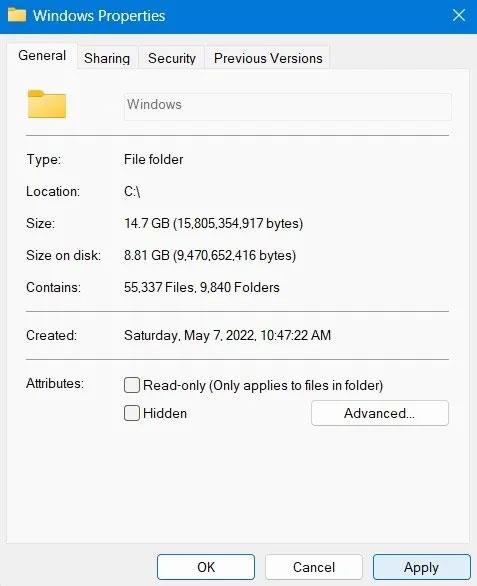
Προβολή Ιδιοτήτων των Windows με απενεργοποιημένη την επιλογή μόνο για ανάγνωση
5. Ελέγξτε για προβλήματα με τη μνήμη χρησιμοποιώντας το Windows Memory Diagnostic
Εάν τα προβλήματα του φακέλου Temp προκαλούνται από ζητήματα μνήμης, μπορούν να επιλυθούν χρησιμοποιώντας ένα διαχειριστικό εργαλείο που ονομάζεται Διαγνωστικός έλεγχος μνήμης των Windows. Αυτή είναι μια ενιαία λύση για προβλήματα εγκατάστασης, όπως τυχαία παγώματα, μπλε οθόνες θανάτου και σφάλματα εφαρμογής.
1. Μπορείτε να το ανοίξετε από τη γραμμή αναζήτησης των Windows αναζητώντας μνήμη ή χρησιμοποιώντας την εντολή Εκτέλεση και πληκτρολογώντας mdsched.exe.
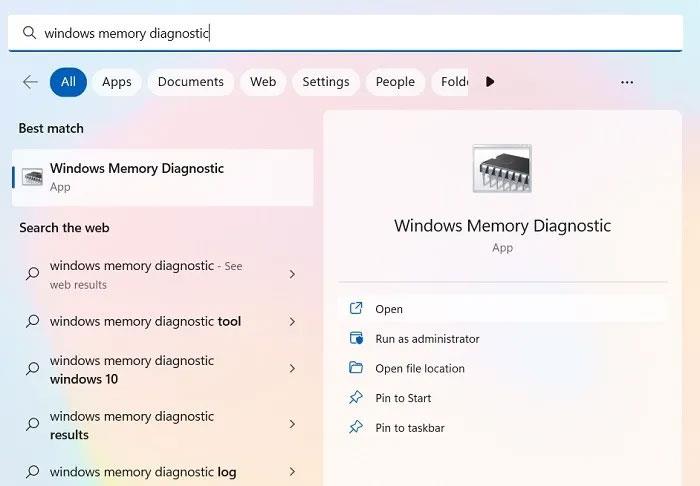
Το βοηθητικό πρόγραμμα Windows Memory Diagnostic εμφανίζεται στο μενού Αναζήτηση
2. Αυτή η εφαρμογή είναι διαθέσιμη στη λίστα των βοηθητικών προγραμμάτων διαχείρισης των Windows.
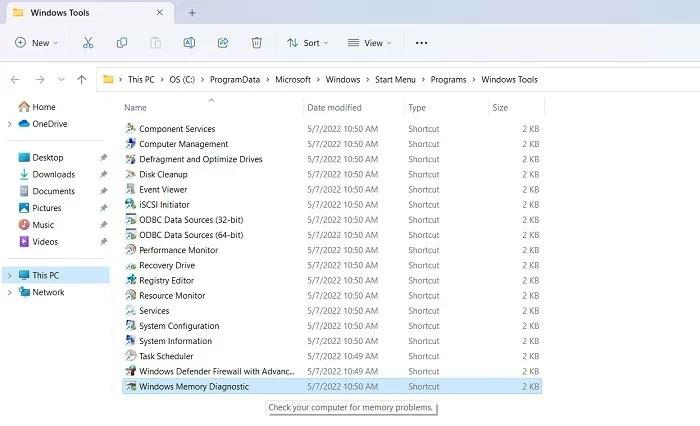
Προβολή διαγνωστικής μνήμης των Windows
3. Θα σας ζητηθεί να κάνετε επανεκκίνηση του υπολογιστή σας και μπορείτε να το κάνετε τώρα ή να προγραμματίσετε διαγνωστικά στη μνήμη για την επόμενη επανεκκίνηση.
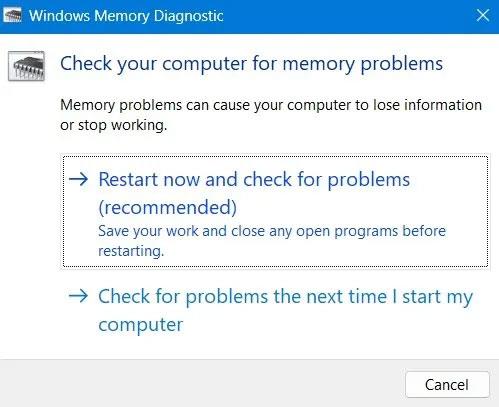
Επιλογή επανεκκίνησης στο αναδυόμενο παράθυρο του Windows Memory Diagnostic
4. Μόλις ολοκληρωθεί η δοκιμή μνήμης, ο υπολογιστής θα επανεκκινήσει και θα δημιουργηθεί ένα αρχείο καταγραφής, το οποίο θα σας δώσει την πηγή τυχόν σφαλμάτων μνήμης.
6. Καθαρίστε την επανεκκίνηση της συσκευής Windows
Η καθαρή εκκίνηση θα επανεκκινήσει τη συσκευή σας Windows με ένα ελάχιστο σύνολο προγραμμάτων οδήγησης και προγραμμάτων εκκίνησης. Αυτό βοηθά στην εκκαθάριση τυχόν προγραμμάτων παρασκηνίου που παρεμβαίνουν στις κανονικές διαδικασίες των Windows. Κάνοντας αυτό θα βοηθήσει στην εξάλειψη πολλών σφαλμάτων σε προσωρινές διαδρομές καταλόγου.
1. Χρησιμοποιώντας το Windows Run, ανοίξτε το βοηθητικό πρόγραμμα System Configuration πληκτρολογώντας msconfig.
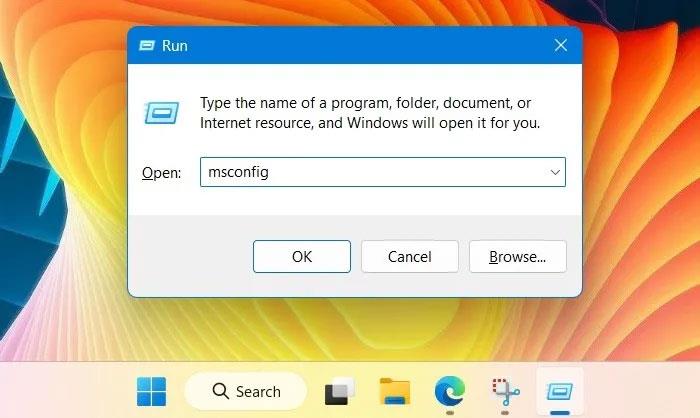
Πληκτρολογήστε "msconfig" στο μενού εντολών Εκτέλεση
2. Μεταβείτε στην καρτέλα Υπηρεσίες όπως φαίνεται εδώ για να επιλέξετε την επιλογή Απόκρυψη όλων των υπηρεσιών της Microsoft .
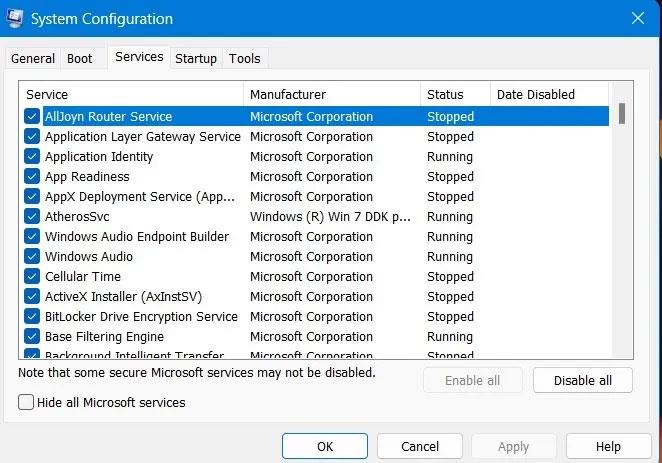
Καρτέλα Υπηρεσίες στο παράθυρο Διαμόρφωση συστήματος
3. Όταν καταργηθούν οι βασικές υπηρεσίες της Microsoft, μπορείτε να επιλέξετε Απενεργοποίηση όλων ή απλώς να επιλέξετε μερικά προγράμματα για να τα απενεργοποιήσετε.
4. Εκτελέστε επανεκκίνηση των Windows για να εφαρμόσετε τις αλλαγές. Ο υπολογιστής σας θα λειτουργήσει ξανά αφού εξαλείψει προηγούμενες πηγές σφαλμάτων συστήματος.
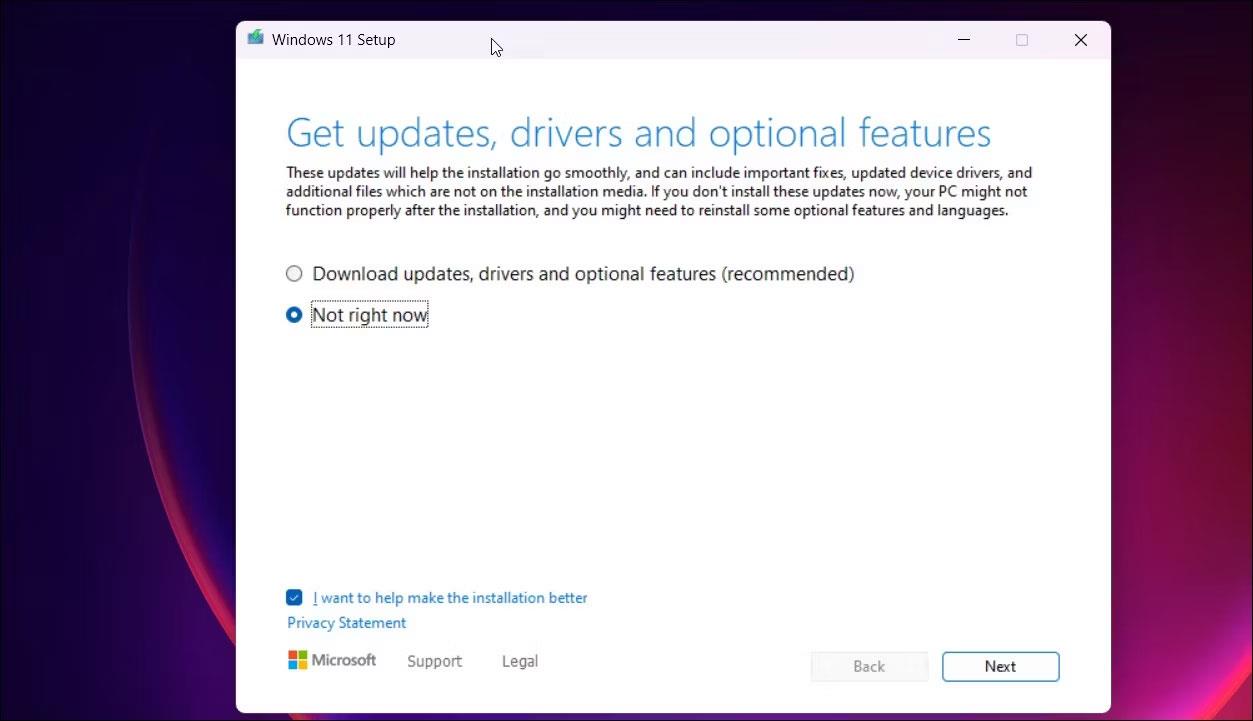
Παράθυρο διαμόρφωσης συστήματος μετά την επανεκκίνηση
7. Εκτελέστε επαναφορά στο σύννεφο
Συνήθως, η επαναφορά συστήματος λειτουργεί καλύτερα για να επιτρέπει την πρόσβαση στον φάκελο Temp των Windows. Ωστόσο, εάν αντιμετωπίσετε προβλήματα κατά την απεγκατάσταση, δεν θα πρέπει να εκτελέσετε επαναφορά συστήματος, καθώς μπορεί να οδηγήσει σε πολλαπλά σφάλματα σφαλμάτων που εμφανίζονται συνεχώς σε έναν άπειρο βρόχο.
Η επαναφορά που βασίζεται σε σύννεφο είναι ο καλύτερος τρόπος. Είναι ασφαλές και κατεβάζει την πιο πρόσφατη έκδοση των Windows.
1. Μεταβείτε στις επιλογές αποκατάστασης των Windows από τις Ρυθμίσεις > Σύστημα > Ανάκτηση .
2. Κάντε κλικ στο κουμπί Επαναφορά υπολογιστή , το οποίο θα ανοίξει ένα νέο αναδυόμενο παράθυρο.
3. Εάν δεν μπορείτε να αποκτήσετε πρόσβαση στην επιφάνεια εργασίας του υπολογιστή σας επειδή ο υπολογιστής σας δεν ολοκλήρωσε τη διαδικασία επανεκκίνησης, μπορείτε επίσης να αποκτήσετε πρόσβαση στην επιλογή Επαναφορά υπολογιστή σε ασφαλή λειτουργία των Windows.
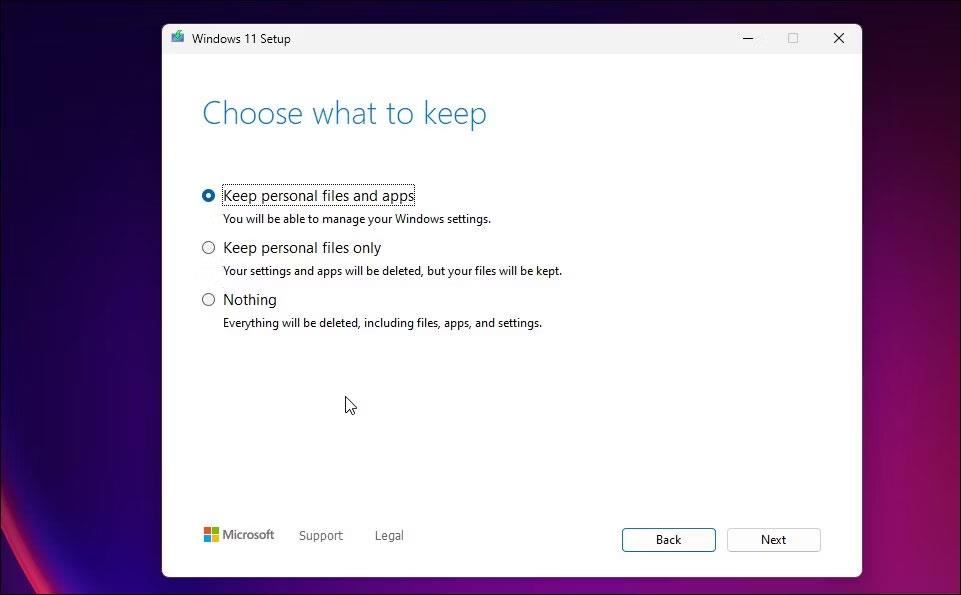
Επιλογές ανάκτησης για υπολογιστές με Windows
4. Η ασφαλής λειτουργία μπορεί να ξεκινήσει χρησιμοποιώντας τα πλήκτρα εκκίνησης των Windows κατά την εκκίνηση. Μπορούν να διαφέρουν μεταξύ των υπολ��γιστών, αλλά είναι συνήθως ένα από τα πλήκτρα F2, F6, F12 ή Del . (Ελέγξτε τον ιστότοπο του κατασκευαστή φορητού υπολογιστή/υπολογιστή για ακριβή δεδομένα).
5. Επιλέξτε Διατήρηση των αρχείων μου στις επιλογές για να διαγράψετε όλες τις εφαρμογές και τις ρυθμίσεις, αλλά να διατηρήσετε όλα τα προσωπικά σας αρχεία.
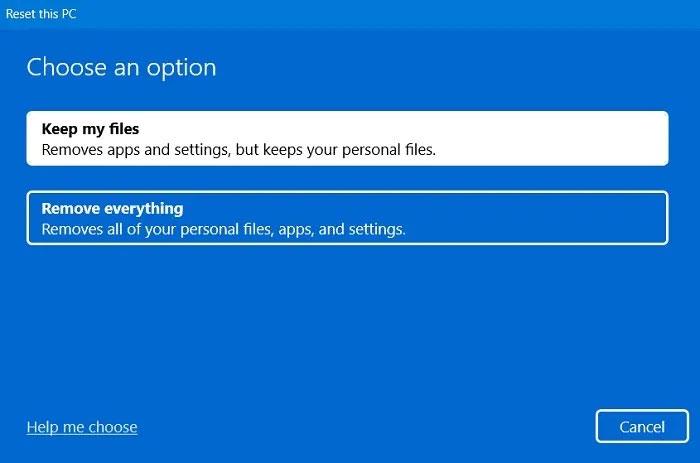
Επιλογή "Keep my files" για επαναφορά του υπολογιστή
6. Όταν ερωτηθείτε πώς θέλετε να επανεγκαταστήσετε τα Windows, επιλέξτε την επιλογή λήψης cloud ή τοπική επανεγκατάσταση.
7. Διατηρείτε πάντα τη συσκευή σας συνδεδεμένη και συνδεδεμένη στο Internet.
8. Ακολουθήστε τις υπόλοιπες οδηγίες στην οθόνη για να επαναφέρετε τη συσκευή σας Windows. Θα περιλαμβάνει επανεκκίνηση.
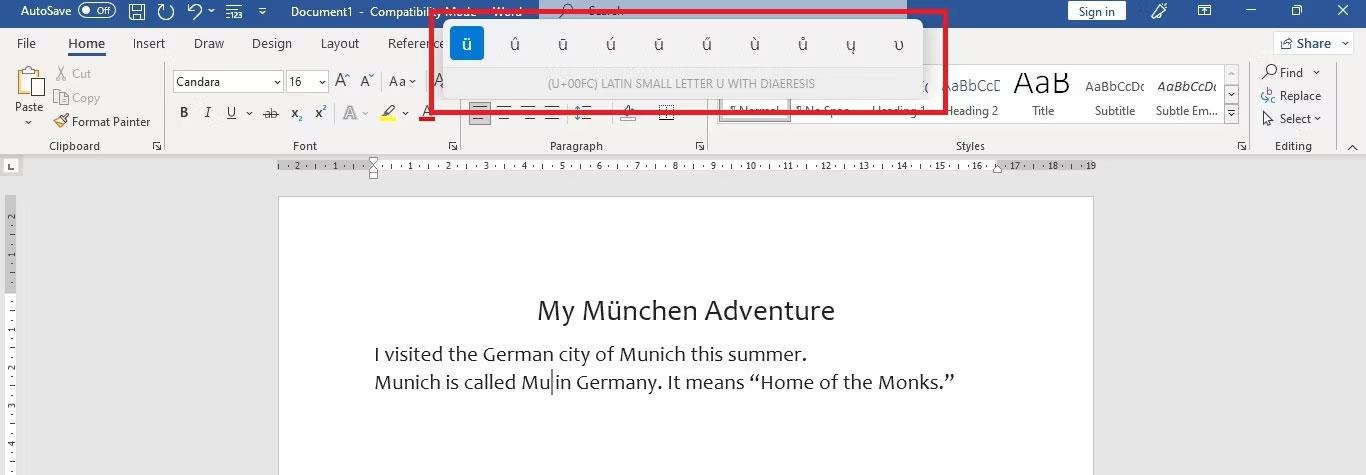
Επιλέξτε λήψη cloud ή τοπική επανεγκατάσταση
Η όλη διαδικασία διαρκεί μερικές ώρες, ίσως έως και μία ημέρα, αλλά θα σας καλωσορίσουν με ένα ολοκαίνουργιο λειτουργικό σύστημα Windows μόλις ολοκληρωθεί.